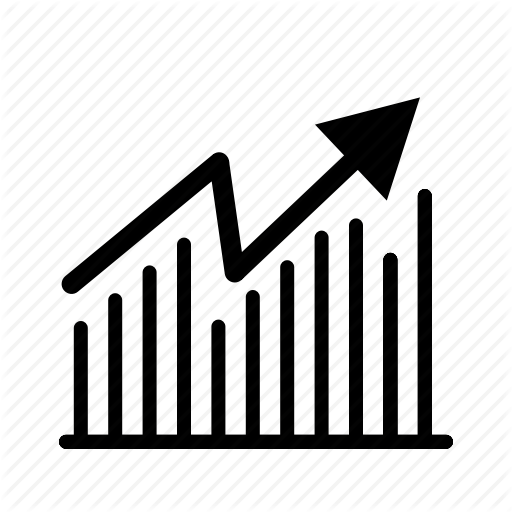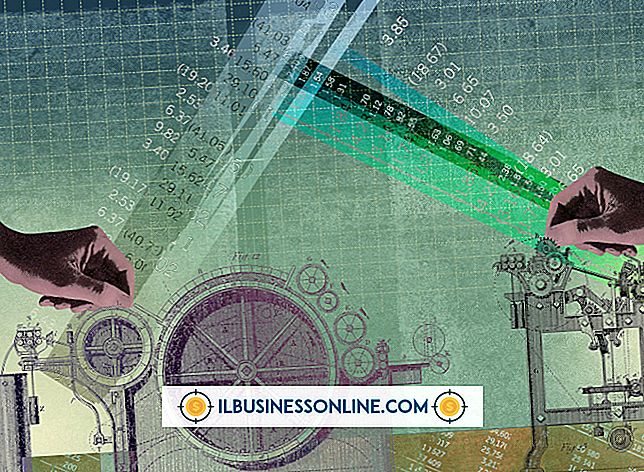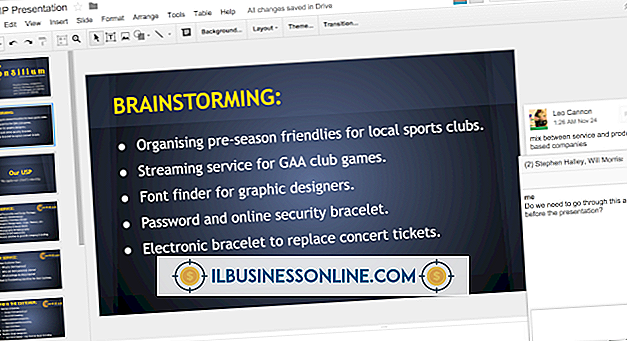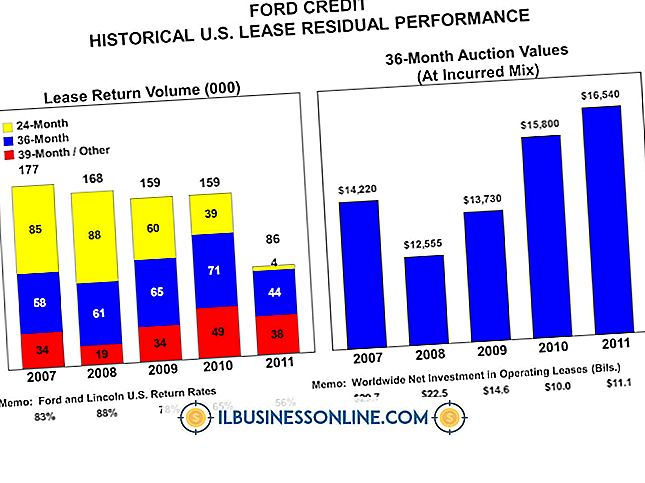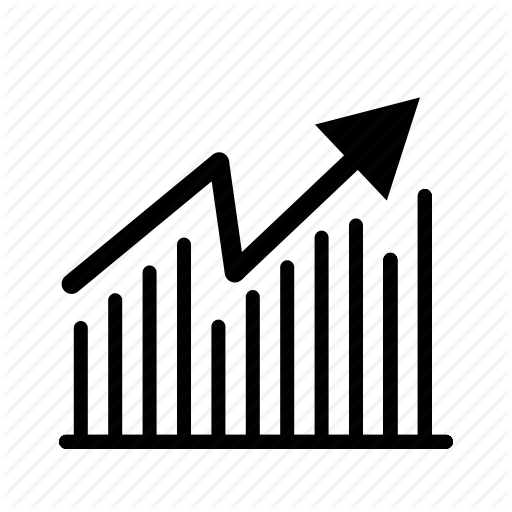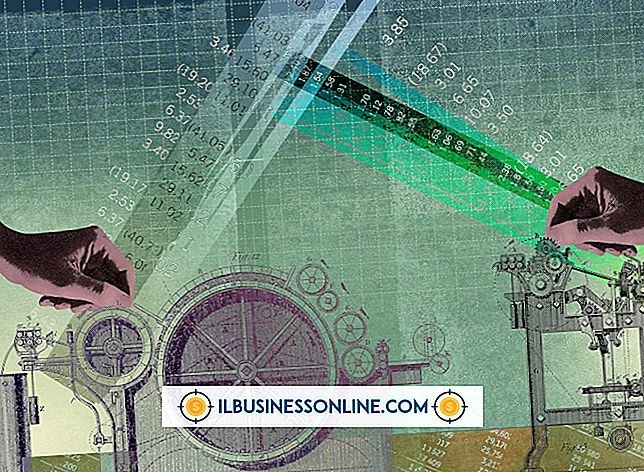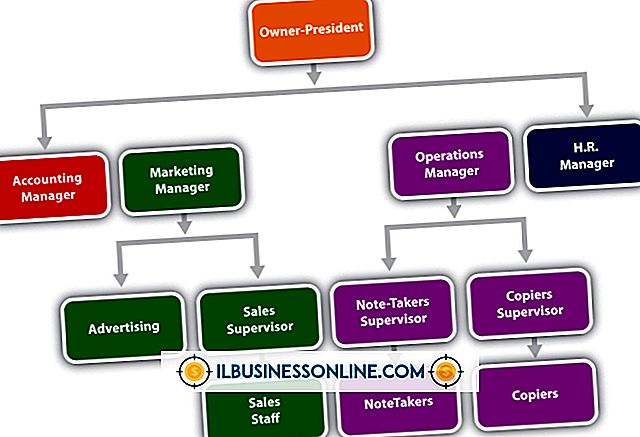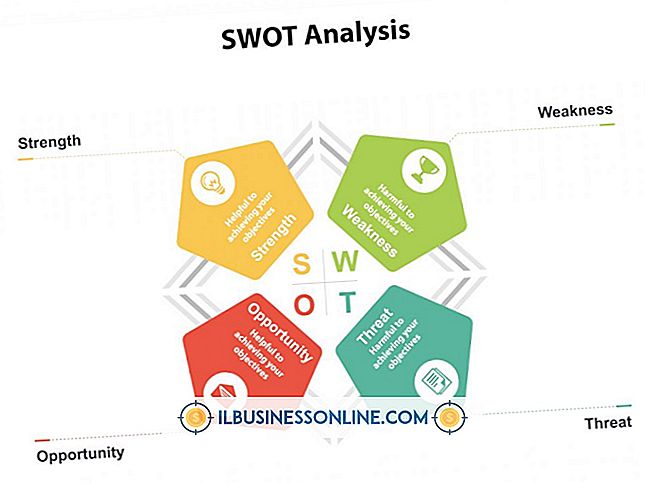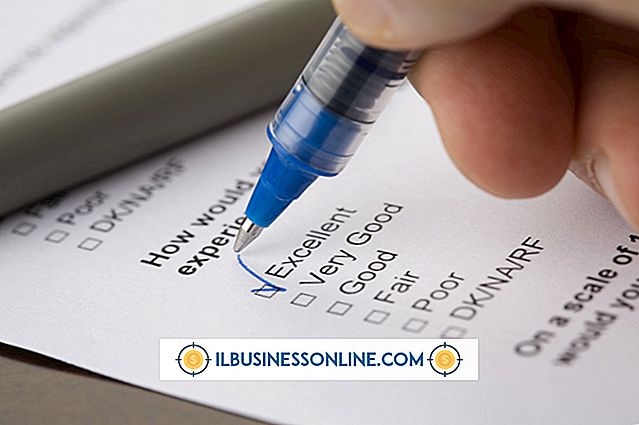So deaktivieren Sie den Schreibschutz auf der Festplatte

Daten, die in einer Büroumgebung auf einer Festplatte gespeichert werden, sind manchmal schreibgeschützt, um eine versehentliche oder sogar böswillige Veränderung oder Zerstörung der Daten zu verhindern. Wenn die Informationen auf dem Laufwerk aktualisiert oder anderweitig geändert werden, muss der Schreibschutz deaktiviert werden. Wenn die Festplatte normal funktioniert, ist dies ein einfacher Vorgang. Wenn ein zugrunde liegendes Problem vorliegt, müssen Sie möglicherweise Datenwiederherstellungssoftware verwenden, um auf die Informationen zuzugreifen.
Normaler Schreibschutz deaktivieren
Auf einem Mac kann der Schreibschutz (und die dazugehörige Verschlüsselung) durch Drücken der Befehlstaste und der Buchstabentaste "i" entfernt werden, wenn kein Problem vorliegt. Wenn das Infofeld angezeigt wird, klicken Sie auf den grauen Pfeil unten im Feld und ändern Sie dann die Berechtigungseinstellung von "Nur Lesen" in die von Ihnen bevorzugte Einstellung. Wie bei den meisten Mac-Prozeduren benötigen Sie das Administratorkennwort, um die Einstellungsänderung durchzuführen.
Das Wiederherstellen der Schreibfunktion auf einem PC erfordert auch ein Admin-Kennwort. Der erste Schritt ist der Zugriff auf die Systemeinstellungen. Wie Sie dorthin gelangen, hängt davon ab, welche Windows-Version Sie verwenden. Sie können oft über das Kontextmenü des PCs darauf zugreifen, indem Sie mit der rechten Maustaste auf "Dieser PC" klicken und dann "Eigenschaften" auswählen. Wenn dies nicht funktioniert, beschreibt der Sunshare-Artikel in den Referenzen sechs Möglichkeiten, um auf die Systemeigenschaften von Windows 10 zuzugreifen. Wenn Sie eine frühere Version von Windows verwenden, müssen Sie die Bedienungsanleitung Ihres Besitzers konsultieren oder das Internet nach " Greifen Sie auf Systemeigenschaften zu [Ihre Version von Windows]. " Wenn Sie sich in den Systemeigenschaften befinden, wählen Sie "System Protection" und schalten Sie den System Protection auf "Off".
Externe USB-Flashlaufwerke verfügen häufig über einen Schalter, mit dem der Schreibschutz ein- und ausgeschaltet wird.
Schreibschutzprobleme bei internen Laufwerken
Wenn das interne Laufwerk eines Macs verschlüsselt wurde und von den Benutzern ausgewählt werden kann, kann auf das Laufwerk nur mit dem Kennwort des Benutzers zugegriffen werden (der übliche Vorgang verwendet das Festplatten-Dienstprogramm und wird im Artikel "Stellar Data Recovery" in den Referenzen beschrieben). Wenn dies nicht funktioniert, kann ein Datenwiederherstellungsprogramm hilfreich sein. Oft müssen Sie das Laufwerk jedoch zu einem Spezialisten für Festplattenwiederherstellung bringen, der über die erforderlichen Tools zum Entfernen der Verschlüsselung und des Kennworts verfügt, ohne die Festplatte zu löschen.
Wenn Sie auf einem PC auf System Protection Off nicht klicken, wird die Schreibfunktion nicht wiederhergestellt. Ein Datenwiederherstellungsprogramm ist der nächste Schritt. Einige kostenlose oder kostengünstige Datenprogramme stehen online zum Download zur Verfügung, beispielsweise die EaseUS Recovery Software - Versionen für Macs und PCs. Seagate bietet außerdem eine relativ kostengünstige Suite von Wiederherstellungstools für beide Betriebssysteme an. Beide Wiederherstellungsprogramme werden über einen Link in den Referenzen gefunden.
Schreibschutzprobleme auf externen Laufwerken
Wenn auf einem externen Laufwerk ein Schreibschutzproblem auftritt - insbesondere auf USB-Flash-Laufwerken -, werden Sie häufig nach einem Kennwort gefragt, obwohl kein Kennwort zum Aktivieren des Schreibschutzes verwendet wurde. In der Regel handelt es sich hierbei um ein Korruptionsproblem, oder das vorhandene Format des Laufwerks ist mit dem Betriebssystem Ihres Computers nicht oder nicht mehr kompatibel. Der nächste Schritt besteht darin, zu versuchen, die Daten über ein Wiederherstellungsprogramm abzurufen, z. B. die in den Referenzen verfügbaren.
Wenn das Wiederherstellen der Daten auf einem dieser externen Laufwerke nicht unbedingt erforderlich ist, kann die Festplatte selbst häufig gelöscht, neu formatiert und anschließend wieder verwendet werden. Der Vorgang wird unter "Löschen / Neuformatieren / Löschen / Löschen / Löschen von SD-Karte und USB-Flash-Laufwerk" in den Referenzen ausführlich erläutert.